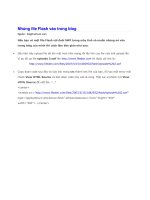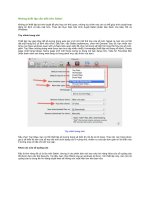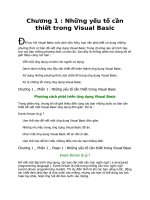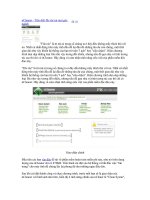“Chỉ điểm” chính xác những file rác cần xóa pps
Bạn đang xem bản rút gọn của tài liệu. Xem và tải ngay bản đầy đủ của tài liệu tại đây (275.28 KB, 9 trang )
“Chỉ điểm” chính xác những file rác cần xóa
Nếu bạn thường xuyên vào Internet để duyệt Web tìm
kiếm thông tin hay để chat thì các cookie file, history
file, temporary file sẽ được lưu lại hệ thống rất nhiều.
Cứ diễn ra liên tục như vậy, chỉ trong thời gian ngắn
thôi bạn sẽ thấy máy tính của mình hoạt động chậm
hơn và đôi khi lại thông báo lỗi. Phần mềm History
Sweeper nó sẽ giúp bạn tìm và quyết định xóa những
file rác nhanh chóng.
Bạn tải miễn phí tại
Sau khi cài
đặt hoàn tất History Sweeper, phần mềm sẽ tích hợp
trực tiếp trên khay hệ thống. Để khởi động chương
trình, bạn nhấp kép vào biểu tượng History Sweeper
(hay click chuột phải chọn Show cotrol panel). Tại
giao diện chính có các thẻ chức năng để bạn tùy
chỉnh sau:
- Thẻ Setting: Đây là thẻ chính dùng để thiết lập cấu
hình cho chương trình hoạt động.
+ Tại khung Sweep Targets, bạn tùy chọn các thành
như sau: Windows History Files (xóa những tập tin
được tạo ra trong quá trình sử dụng Windows).
Internet History Files (xóa tập tin được tạo ra trong
quá trình duyệt Web).
Application History Files (xóa tập tin được tạo ra
trong quá trình sử dụng ứng dụng).
+ Tại khung Sweep at, bạn có thể thiết lập thời gian
mà chương trình sẽ thực hiện việc dọn rác tự động
cho máy tính tại: Every (chọn thời gian cho chương
trình và cài đặt giờ ở mục Hours, phút ở mục Mins);
Shutdown (chương trình sẽ thực hiện khi bạn đóng
Windows); Startup (chương trình sẽ thực hiện khi
bạn khởi động máy tính).
+ Tại khung Options, bạn nên để theo mặc định của
chương trình là chọn 3 chức năng: Auto Start with
windows (tự động bắt đầu thực hiện khi vào
windows); Always Display Sweeping Progress (luôn
hiển thị tiến độ làm việc); Show Startup window
(khởi động cùng windows). Cuối cùng là nhắp Apply
> Ok.
- Thẻ Sweep Internet: Đây là phần cấu hình
choInternet, tại khung Internet Browser bạn tùy
chọn các chức năng sau: Content Temporary Files
(chấp nhận xóa những tập tin tạm thời); History Files
(xóa tập tin được IE lưu trữ trong History); Cookie
Files (xóa tập tin cookie được tạo ra trong quá trình
duyệt Web). Nếu không muốn xóa một số cookie nào
đó, bạn nhấn vào nút Cookie ở bên cạnh rồi chuyển
những cookie mà bạn không muốn xóa từ Current
Cookies sang Friendly Cookies rồi nhắp Ok là xong.
- Thẻ Sweep Applications: Đây là phần dùng để
thiết lập cấu hình cho các chương trình ứng dụng trên
máy.
+ Tại khung MSOffice Applications tùy chọn các
chức năng: Ms Word (xóa tập tin tạm của Word); MS
Excel (xóa tập tin tạm của Excel); Power Point (xóa
tập tin tạm của PowerPoint);Ms Access (Xóa tập tin
tạm của Access).
+ Tại khung Othert Applications tùy chọn các chức
năng: Windows Media Player (xóa tập tin tạm của
Windows Media Player); RealPlayer (xóa tập tin tạm
của RealPlayer); Adobe Acrobat Reader (xóa tập tin
tạm của Acrobat Reader)
- Thẻ Sweep Windows: Đây là phần thiết lập cấu
hình cho Windows, Tại mục Sweep Items tùy chọn
các chức năng: Document History (xóa tập tin tạm
văn bản); Windows Find History (xóa những dấu vết
tìm kiếm file hay tập tin mà bạn đã từng sử dụng khi
tìm kiếm); Windows Run History (xóa những lệnh đã
từng được thực hiện trong hộp thoại Start -> Run);
Temporary File Folder (xóa những tập tin và thư mục
trong thư mục Temp); Recycle Bin (xóa nội dung
thùng rác Recycle Bin).
Chương trình còn có một chức năng đặc biệt hơn là
ngoài những file, thư mục cụ thể đã chọn, bạn có thể
tùy ý chọn thêm bằng cách, tại mục Custom
Sweeping Locations, nhắp chuột vào ba dấu chấm
( ) và sau đó nhấn chọn Browse, sau đó chọn lần
lượt đường dẫn vào thư mục mà bạn cần cho chương
trình thực thi
* Lưu ý: Bạn cần đánh dấu check chọn mục
SubDirectory và nhắp nút Add. Sau đó nhắp Ok để
hoàn tất.